תוכנות ממיר MPA ל-WAV שלא ידעת על קיומן
קובצי MPA הם קובצי אודיו דחוסים המשויכים לקבצי MPEG-2 המכילים רק אודיו. פרופיל דחיסה זה מאפשר לקובץ לקבל גודל קובץ קטן תוך שמירה על האיכות עם אובדן איכות מינימלי ביותר. בעבר, הוא התבסס על תקן MPEG-1 של קידוד אודיו ועודכן ל-MPEG Layer II.
קבצי שמע MPA אינם נמצאים בשימוש תכוף במערכות Windows. משתמשי Windows רבים ירצו להפעיל את קובצי ה-MPA שלהם במחשב ה-Windows שלהם. אחד מפורמטי האודיו הסטנדרטיים של המחשב הוא WAV. זה שומר מידע כמו מספר קובץ, קצב דגימה, עומק סיביות וכו'. זה מובן מאליו, המרה MPA ל-WAV מושגת מבלי להשפיע על המידע מהקובץ המקורי. אם ברצונך להשיג המרה זו, תוכל להסתכל על המדריך באמצעות התוכניות האמינות שלהלן.
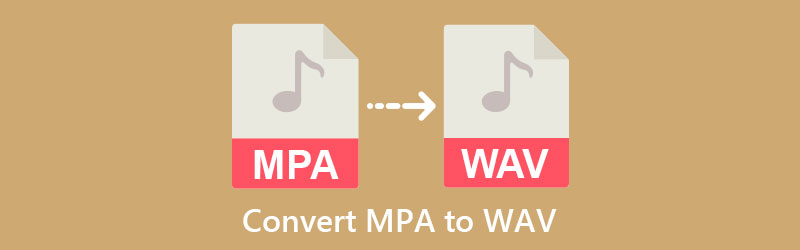

חלק 1. ההבדלים בין MPA ו-WAV?
מה זה MPA
MPA הוא שם הקובץ של קובץ השמע בקבצי MPEG כגון MPEG-1 ו-MPEG-2 Layer II. כפי שאנו יודעים, MPEG-1 Layer II הוא קובץ אודיו אובדן. לפיכך, MPA נחשב לקובץ שמע דיגיטלי דחוס.
מה זה WAV
מצד שני, קבצי WAV עשויים להכיל אודיו דחוס ולא דחוס. אבל רוב הזמן, קבצי WAV הם בפורמט שמע ללא אובדן. זה אומר שהוא שומר על איכות הצליל הגבוהה של קובץ שמע. יתר על כן, הוא תומך באחסון מידע כמו מאפייני סטריאו ומונו, עומק סיביות, מספר רצועות ועומק סיביות. לכן, אם ברצונך להמיר MPA ל-WAV, תוכל לעיין באפליקציות שלהלן ובמדריכים שלהן.
חלק 2. כיצד להמיר MPA ל-WAV במהירות
זה יכול להיות די מאתגר לחפש כלי אמין עם אפשרויות רבות לבחירה. אם תרצו לגלות דרכים יעילות ויעילות להמרת MPA ל-WAV, המשך לקרוא.
1. ממיר וידאו Vidmore
ממיר וידאו Vidmore היא אפליקציית השירות המומלצת עבור ממיר MPA לWAV הטוב ביותר. זה תומך כמעט בכל פורמט אודיו קלט ופלט. בנוסף, אתה יכול להעלות מספר קבצים ולהמיר אותם בו זמנית במהירות גבוהה. שלא לדבר, אתה יכול להעלות פורמטים שונים ולהמיר אותם לפורמט האודיו הרצוי. מלבד זאת, אתה יכול להתאים פרמטרים של שמע כדי לקבל את האיכות הרצויה.
עם הכלי הזה, התאמה אישית של איכות הפרופיל של קובץ השמע אפשרית, מה שמאפשר לך לכוונן קצב דגימה, ערוץ, קצב סיביות וכו'. יתר על כן, אתה יכול להשתמש בו כדי לחתוך קבצי שמע למקטעים או לחתוך חלקים לא רצויים. עם זאת, הנה כיצד להמיר MPA ל-WAV באמצעות ממיר זה.
שלב 1. הורד והתקן את Vidmore Video Converter
ראשית, הורד את התוכנית למחשב שלך על ידי לחיצה על הורדה חינמית כפתורים למטה. התקן והפעל את התוכנית לאחר מכן. כעת, הכירו את הממשק והפונקציונליות של הכלי.
שלב 2. הוסף רצועת שמע MPA
עם השקת הכלי, תראה את הממשק הראשי שמציג בגדול ועוד לחצן לחתום. לחץ עליו ודפדף בתיקיית המחשב שלך. לחץ פעמיים על אודיו היעד שלך כדי להעלות את הקובץ.
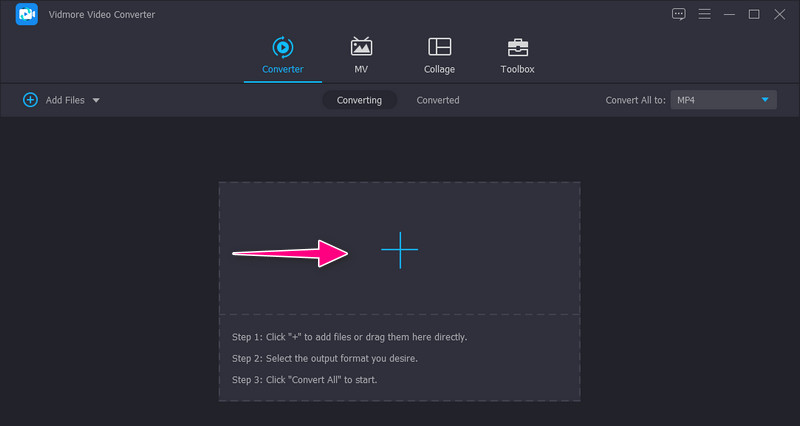
שלב 3. בחר WAV כפורמט הפלט
לאחר מכן, הרחב את תפריט הפרופיל בחלק הימני העליון. פנה אל ה שֶׁמַע לשונית ובחר פורמט בחלונית הצד השמאלית. מתוך מבחר פורמטי האודיו, בחר WAV, ולאחר מכן התאם אישית את הפרופיל כרצונך על ידי לחיצה על סמל ההגדרות.
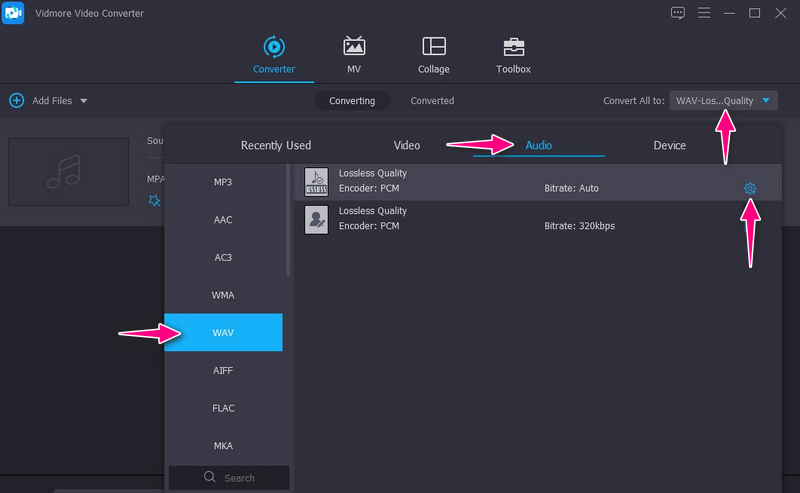
שלב 4. המר MPA ל-WAV
לאחר קביעת התצורה של הפרמטרים, הגדר יעד קובץ שבו תרצה לאחסן את הקובץ שהומר. כל שעליך לעשות הוא ללחוץ על נתיב השמירה בתחתית הממשק. לבסוף, לחץ על המר הכל לחצן כדי להמיר את קובץ ה-MPA שלך ל-WAV.
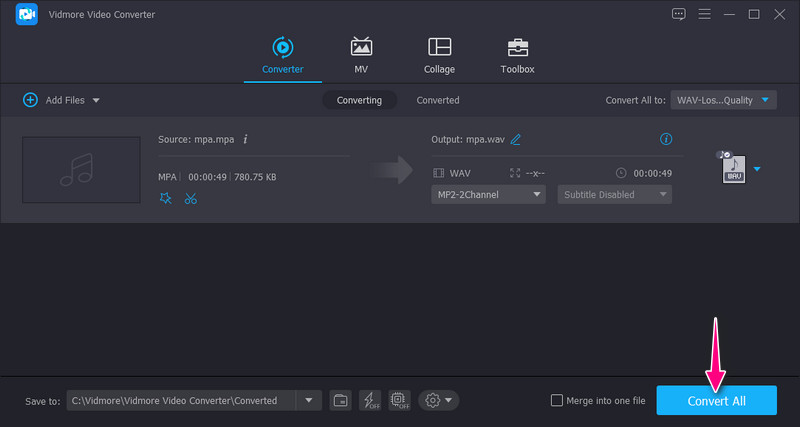
2. Online-Convert
באמצעות Online-Convert, אתה יכול להמיר MPA ל-WAV מדף האינטרנט ישירות. כלומר אינך צריך להוריד אפליקציה במחשב האישי שלך. הכלי חינמי ובטוח. תוכנית זו כל כך טובה מכיוון שאתה יכול לייבא קבצים באמצעות כתובת האתר של השמע, משירותי אחסון בענן או מאחסון הקבצים המקומי שלך. חוץ מזה, אתה יכול גם לערוך הגדרות אופציונליות כמו רזולוציית סיביות, תדר שמע, ערוצי שמע וכו'. אבל תהליך ההעלאה איטי יחסית. בינתיים, להלן השלבים להפעלת תוכנית זו:
שלב 1. חפש באינטרנט-המר אודיו ל-WAV באמצעות כל דפדפן. לאחר מכן, טען קובץ שמע, על ידי לחיצה על בחר קובץ כפתור מהעמוד הראשי.
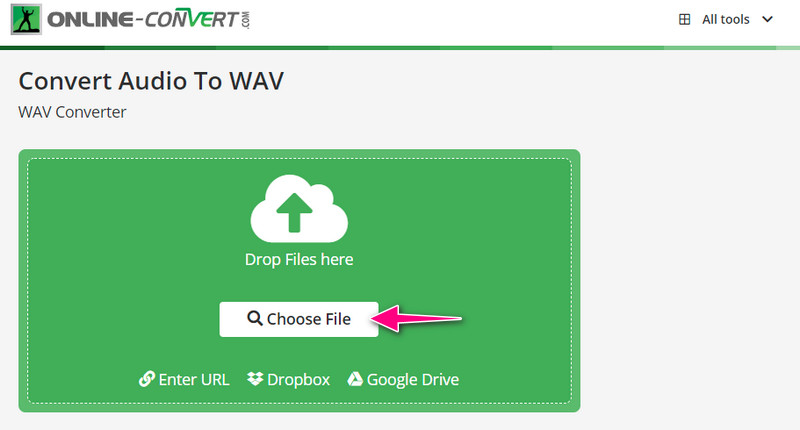
שלב 2. ערוך את ההגדרות האופציונליות בהתאם לצרכים שלך. גלול למטה מתחת לדף והתאם אותם בהתאם.
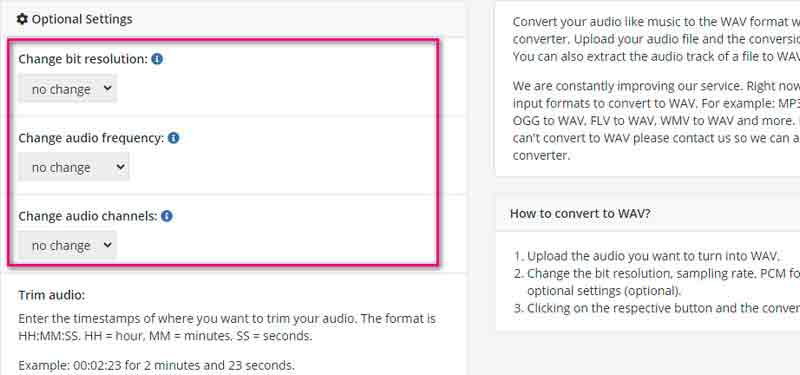
שלב 3. הפעם, לחץ על הַתחָלָה לחצן כדי להתחיל את תהליך ההמרה.
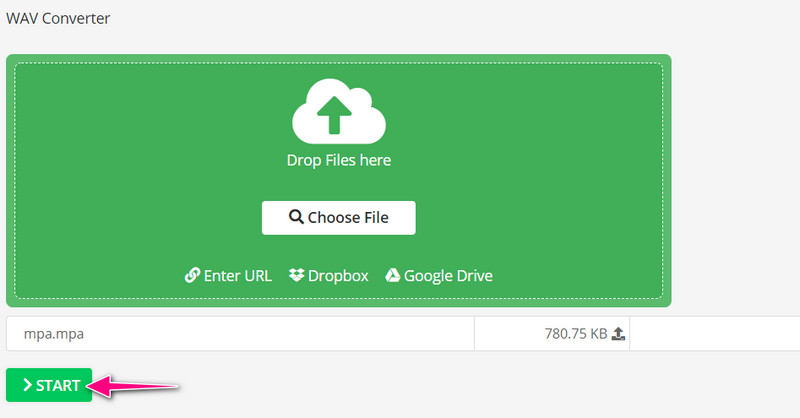
שלב 4. מיד לאחר תהליך ההמרה, הקובץ שהומר יופיע. לאחר מכן, יינתנו לך אפשרויות אם להעלות לענן או להוריד לכונן המקומי שלך.
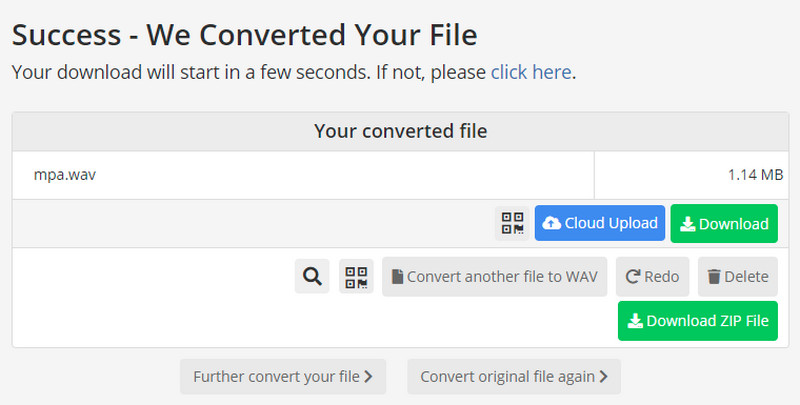
חלק 3. השוואה בין שני הממירים
אין להכחיש ששתי התוכניות הללו יכולות להמיר MPA ל-WAV ביעילות. עם זאת, אם אינך בטוח באיזו תוכנית להשתמש, הנה כמה היבטים של התוכניות שאתה יכול להתייחס אליהם כעזר. כל תוכנית כוללת כלי עזר ופונקציונליות ייחודיים. הבחירה היא שלך כעת איזה כלי עובד הכי טוב בהתבסס על ההעדפות שלך.
- כלים
- ממיר וידאו Vidmore
- מקוון-המר
| פלטפורמה נתמכת | המרה מהירה | ערוך פרופיל אודיו |
| חלונות ו- Mac | נתמך | נתמך |
| אינטרנט | תלוי במצב האינטרנט | נתמך |
חלק 4. שאלות נפוצות על המרת MPA ל-WAV
האם אני יכול להמיר MPA ל-MP3?
כן. כל שעליך לעשות הוא לבחור ממיר התומך ב-MPA כפורמט הקלט וב-MP3 כפורמט הפלט. אתה יכול לשקול דברים כמו Vidmore Video Converter כדי להשיג המרה זו.
האם WAV היא איכות טובה?
כשמדובר בבחירת יישומי הקלטה מקצועיים ואמינים, WAV הוא פורמט איכותי מתאים. יתר על כן, זה יכול לייצר תוצאות העתקה מדויקות וללא אובדן.
האם ל-WAV יש חסרונות?
אחד, זה לא דחוס, אז זה יאכל שטח דיסק גדול. אחר הוא שהוא לא יכול לשחזר את איכות הצליל המלאה בעת המרה מקבצי דחוסים ל-WAV.
סיכום
התוכן נועד להראות שניים מהכלים היעילים והיעילים ביותר להמרה MPA ל-WAV. על ידי ביצוע המדריך שלב אחר שלב, תוכל להשיג בהצלחה את משימת ההמרה הזו. עליכם לבחור את השיטה הנכונה בהתאם לצרכים שלכם. אם ברצונך להמיר בכמות גדולה במהירות ובקלות, עליך ללכת עם Vidmore Video Converter. מצד שני, עליך לבחור Online-Convert אם אתה ממיר רק קומץ קבצי אודיו.
בינתיים, פוסט זה סיפק גם תרשים השוואה שיעזור לך להחליט בבהירות מהו הכלי הטוב ביותר עבורך. אנו מאמינים שיהיה לך הרבה יותר קל לבחור את תוכנית ההתאמה הנכונה.


